- az SD-kártyaolvasó, amely nem működik a Windows 10 rendszeren, megakadályozza az adatok elérését.
- A Windows hibaelhárító futtatása rövid időn belül megoldja ezt a problémát.
- győződjön meg róla, hogy frissíti a rendszert és az illesztőprogramokat egy harmadik féltől származó illesztőprogram-frissítővel.
- mindig ellenőrizze az SD-kártyát egy másik eszközön, hogy megfelelően működik-e.

a Windows 10-hez számos különféle hiba kapcsolódikés a múltban hasonló hibákat fedeztünk fel az SD-kártyákkal kapcsolatban, amelyeket a Windows 10 nem ismer fel. Itt van néhány javítás a Micro SD kártya problémáira.
sok Windows 10 felhasználó panaszkodik különböző hibákra, és most megpróbálunk megoldást találni a Micro SD kártyákkal kapcsolatos problémákra, amelyeket nem ismerünk fel.
itt van, amit az egyik érintett felhasználó mondott:
“ugyanaz a probléma a win 8 újratelepítése után a scorpion vírus miatt, amelyet nem tudtam eltávolítani. Most nem ismerem fel az SD-kártyákat a kamerámból. Nem biztos benne, hogy az illesztőprogramok megfelelőek-e az eszközhöz, de még nem jöttem rá, hogy mi legyen. Tudja valaki, hol találom az SD-olvasót az Eszközkezelőben?”
mi a teendő, ha az SD-kártyámat nem ismeri fel a Windows 10?
- futtassa a hibaelhárítót
- illesztőprogramok frissítése
- Windows frissítések keresése
- meghajtó betűjének módosítása
- ellenőrizze az SD-kártyát egy másik számítógépen
hogyan javítható a micro SD-kártya, ha a Windows 10 nem ismeri fel?
futtassa a hibaelhárítót
- nyomja meg a
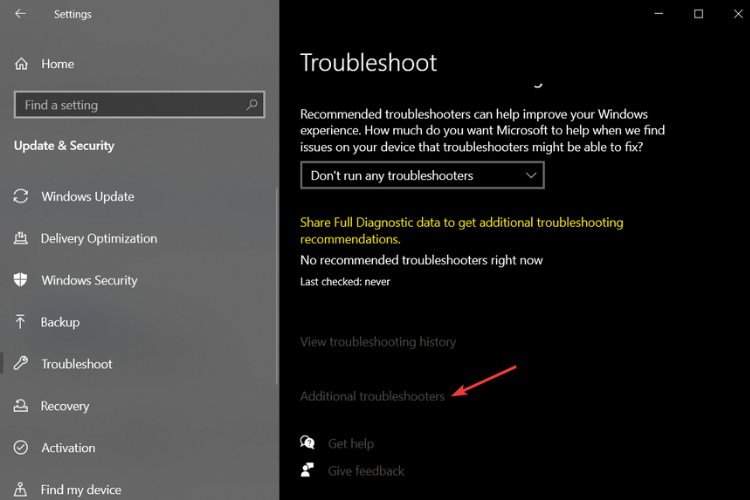
- keresse meg a kívánt hibaelhárítót, majd kattintson rá.
illesztőprogramok frissítése
- töltse le az illesztőprogramokat a gyártó webhelyéről, és telepítse őket kompatibilitási módban.
- kattintson a jobb gombbal az illesztőprogram Telepítőfájljára, válassza a Tulajdonságok lehetőséget, majd válassza a Kompatibilitás fület.
- válassza a futtassa ezt a programot kompatibilitási módban lehetőséget, majd a legördülő listából válassza ki a szoftver által támogatott Windows korábbi verzióját.
- Ezután kattintson az Alkalmaz és az Ok gombra, és telepítse az illesztőprogramot.
- ezután indítsa újra a számítógépet, és ellenőrizze, hogy működik-e.
illesztőprogramok automatikus frissítése
az illesztőprogramok manuális frissítése nagyon bosszantó lehet, ezért javasoljuk egy harmadik féltől származó eszköz, amely automatikusan frissíti az illesztőprogramokat. Így megakadályozza a fájlvesztést, sőt a számítógép maradandó károsodását is.
ez a szoftver nemcsak naprakészen tartja az illesztőprogramokat, hanem önmagában is folyamatosan keresi az újabb verziókat, így nem kell aggódnia.
Windows frissítések keresése
- nyomja meg a Windows + S billentyűt, és keresse meg a beállításokat.
- kattintson a frissítések & Biztonság elemre.
- Ezután válassza a Windows Updates lehetőséget, és keresse meg a frissítéseket.
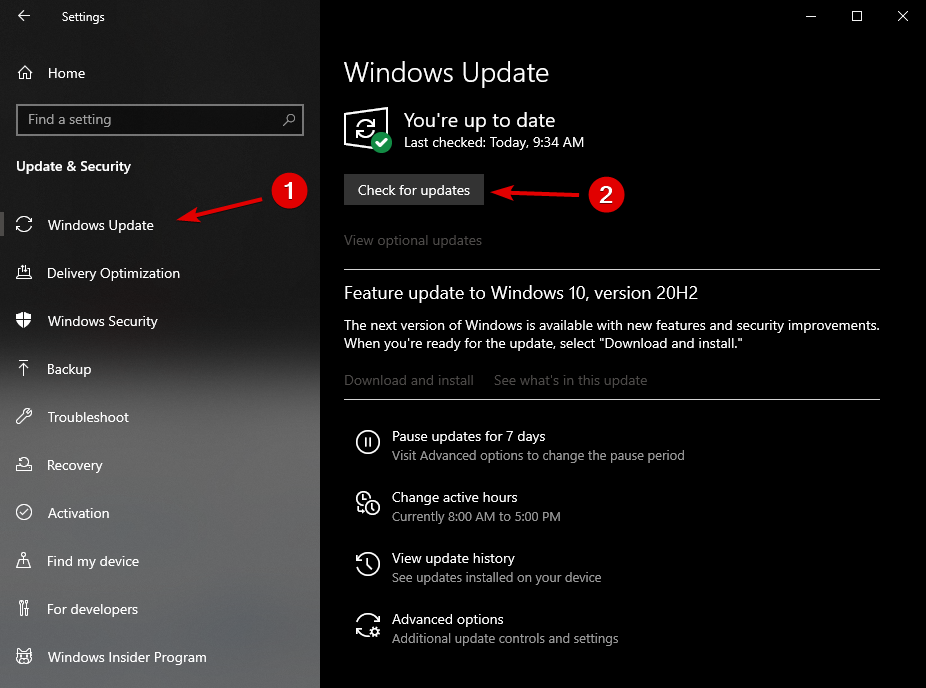
- engedélyezze a rendszer számára a szükséges frissítések beolvasását és telepítését.
néha csak annyit kell tennie, hogy telepíti a legújabb Windows frissítéseket, mivel ezek általában javítják a hibákat és kezelik a problémákat.
módosítsa a meghajtó betűjelét
- lépjen a Számítógép-kezelés, majd a Lemezkezelés elemre, ahol megtalálja a kártyaolvasót.
- lépjen a Vezérlőpultra, majd a rendszer és biztonság, valamint a Felügyeleti eszközök elemre.
- kattintson a Felügyeleti eszközök, majd a számítógép-Kezelés elemre.
- a bal oldali panelen, a tárolás alatt kattintson a Lemezkezelés elemre.
- az SD-kártyaolvasónak ott kell megjelennie, ezért jobb egérgombbal kell kattintania rá.
- az előugró menüben válassza a meghajtó betűjelének és útvonalainak módosítása… vagy a meghajtó betűjelének hozzáadása lehetőséget.
- ezután rendeljen hozzá egy meghajtóbetűjelet.
- az SD-kártyaolvasónak meg kell jelennie, amikor duplán kattint a számítógép ikonjára.
- legyen azonban óvatos, elveszítheti az SD-kártyáról származó adatokat.
ellenőrizze az SD-kártyát egy másik számítógépen
ha nem sikerül kijavítani az SD-kártya nem észlelt hibáját a számítógépen, próbálja meg csatlakoztatni más számítógépekhez.Erősen javasoljuk, hogy próbálja ki egy másik operációs rendszeren, például Mac OS vagy Linux rendszeren.
ez biztosítja, hogy a probléma a számítógépen, nem pedig az olvasóban rejlik. Ha az SD-kártya hibás, akkor semmilyen eszközön nem fog működni.
SD kártyaolvasót próbál használni, de nem működik megfelelően? Itt van egy nagyszerű útmutató, amely az SD-kártyaolvasó problémáinak végleges megoldására szolgál.
ha ott észleli, akkor a probléma a Windows verzió közötti konfliktusban rejlik. Ebben az esetben előfordulhat, hogy összetettebb műveleteket kell végrehajtania a probléma megoldásához.
- Windows 10 problémák